使用Google Cloud Print进行打印的准备工作
要使用Google Cloud Print进行打印,需要预先获取Google帐户并在Google Cloud Print注册打印机。
如果已有Google帐户,请注册打印机。
获取Google帐户
首先,获取Google帐户,以便在Google Cloud Print注册打印机。
使用计算机或移动设备上的Web浏览器访问Google Cloud Print,然后注册所需信息。
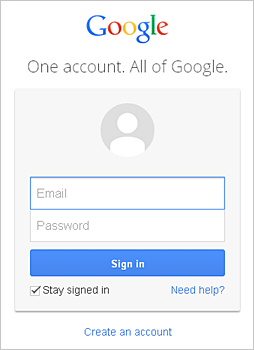
* 以上屏幕可能会有变化,恕不提前通知。
在Google Cloud Print注册打印机
在Google Cloud Print注册打印机。
如果固件版本是Ver. 2.010或更高版本,可以从计算机上的Google Chrome进行注册。
对于较早版本,或使用智能手机或平板电脑时,请直接从打印机注册信息。
 重要事项
重要事项
- 可以通过打印喷嘴检查图案以查看固件版本。 仅需查看喷嘴检查图案打印结果上的软件(固件)版本“Ver. X.XXX”。
有关更新固件的说明,请参阅“固件更新”。 - 更新固件后,即使已注册打印机,也必须对其重新注册。
- 注册打印机时,打印机必须连接到LAN并且LAN环境必须连接到互联网。 请注意,客户需承担所有互联网连接费用。
- 打印机的所有者发生变化时,从Google Cloud Print删除打印机的注册信息。
从计算机注册
-
启动计算机上的Google Chrome。 然后从
 (Chrome菜单)选择登录到 Chrome...,并登录您的Google帐户
(Chrome菜单)选择登录到 Chrome...,并登录您的Google帐户 -
从
 (Chrome菜单)选择设置
(Chrome菜单)选择设置 -
单击显示高级设置...以显示信息。 然后,在Google 云打印中选择管理
-
为要添加的打印机选择添加打印机
-
显示注册打印机的确认信息时,请选择确定
打印机注册完成。
从打印机注册
在注册过程中,需要使用计算机或移动设备上的Web浏览器完成认证步骤。
-
确保打印机已开启
-
选择Google Cloud Print设置 -> 注册Google Cloud Print
 注释
注释- 如果已经在Google Cloud Print注册过打印机,会显示重新注册打印机的确认信息。
-
显示注册打印机的确认屏幕时,选择是
-
在Google Cloud Print的打印设置中,选择显示语言,然后选择认证
-
出现注册完成信息时,选择OK
从Google Cloud Print删除打印机
要更改打印机所有者或要重新注册打印机,请首先从Google Cloud Print删除打印机。
如果固件版本是Ver. 2.010或更高版本,可以从计算机上的Google Chrome删除打印机。
对于较早版本,或使用智能手机或平板电脑时,请直接从打印机删除信息。
从计算机删除
-
启动计算机上的Google Chrome。 然后从
 (Chrome菜单)选择登录到 Chrome...,并登录您的Google帐户
(Chrome菜单)选择登录到 Chrome...,并登录您的Google帐户 -
从
 (Chrome菜单)选择设置
(Chrome菜单)选择设置 -
单击显示高级设置...以显示信息。 然后,在Google 云打印中选择管理
-
为要删除的打印机选择删除
-
显示删除打印机的确认信息时,请选择确定
从打印机删除
-
确保打印机已开启
-
选择Google Cloud Print设置 -> 从Google Cloud Print删除
-
显示删除打印机的确认屏幕时,选择是



